Travel report
Submitted by rd on Fri, 12/02/2022 - 14:381. Purpose
- Allows users to track vehicle journeys by week, day, and hour. From there, they can evaluate whether the vehicle is running on the correct route or not.
2. Implementation conditions
- Users are authorized Travel report in the Authorization function on the system.
3. Implementation instructions
- Go to menu Statistics report/Travel report
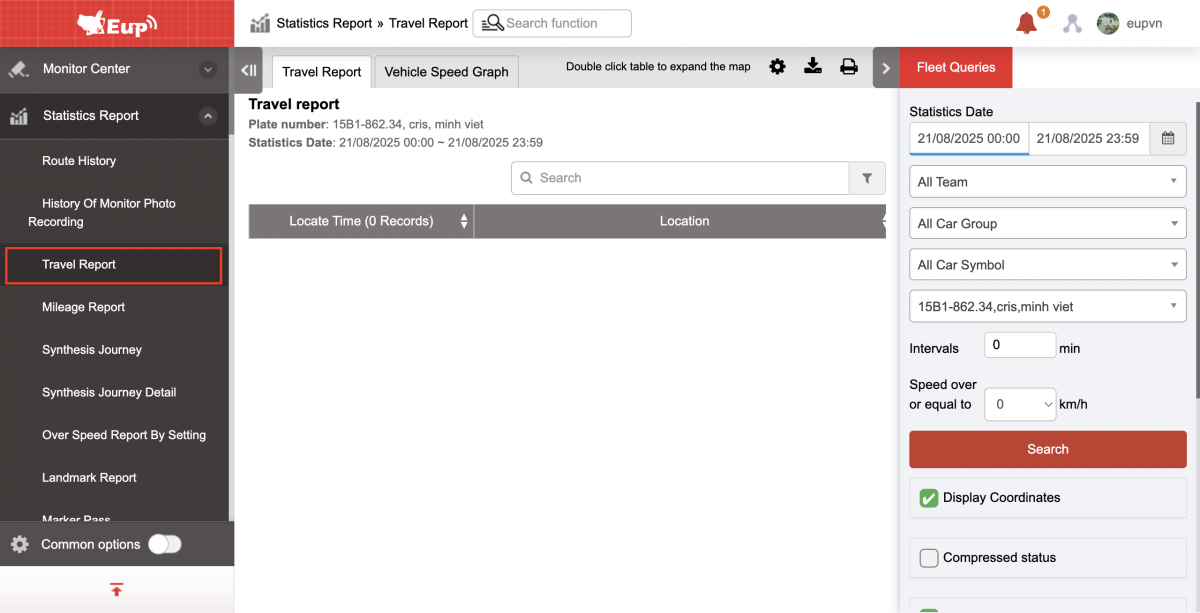
- The function display screen consists of 3 parts:
+ The Fleet Queries section allows users to select vehicles, time, and vehicle status to display in the report;
+ Report Section:
-
Travel report show the details of the vehicle's journey during the time period the user searches;
-
Vehicle speed graph is a description of vehicle speed according to the chart, so that users have a visual view when evaluating vehicle speed.
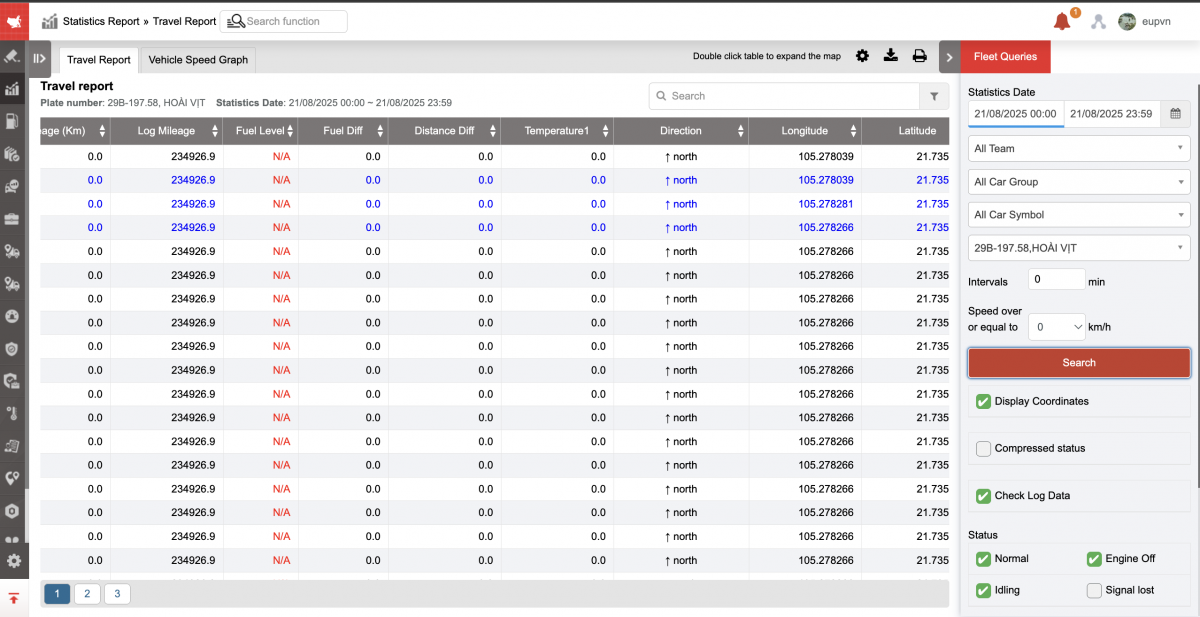
+ Fleet section : Allows users to select the following information to view the report:
-
All team (Vehicle fleet) : User selects the icon
to select the vehicle fleet to view the report (Vehicle fleet is set up in Settings/Permissions Setting)
-
Vehicle : User continues to select
to select vehicle
-
From : Select the first day you want to see the itinerary
-
To : Select the last day you want to see the itinerary
-
Intervals...min: Data download time/time
-
Speed over or equal to...km/h (Greater Speed...km/h) : The displayed speed will be greater than the speed selected here
-
Checkbox Display Coordinates : Show latitude and longitude to display the vehicle's coordinates
-
Compressed status :Displays the integration status so that the integration system displays status groups with consecutive times.
-
Check Log Data (Checkbox Show device kilometers): Total kilometers from installation to present time
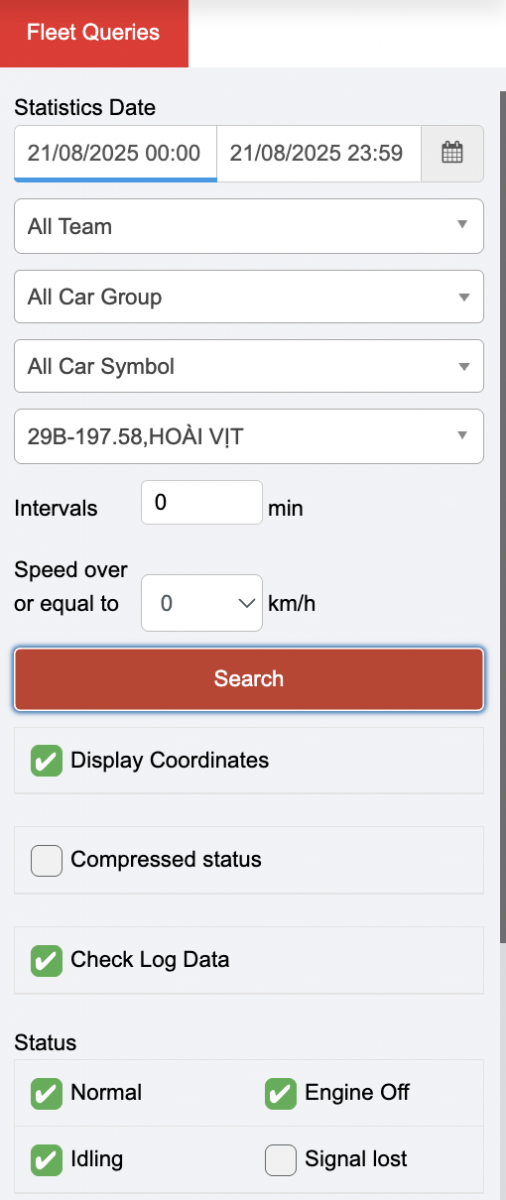
-
Status : User can view route according to each vehicle status. Checkbox the status to view.
-
Click Search to display the results Report details
-
Filter by: KTNL Level or KTKM Level
+ The travel report section displays the following information:
-
Locate time: Updated every 30 seconds
-
Location: Update the location the vehicle passed through
-
Landmark: Pre-set landmarks that the vehicle passes through during the positioning period
-
Status: Displays the status of the vehicle at the time of information update, the system will display the cumulative time during the consecutive period the vehicle maintains a status.
-
Speed (km/h): The speed at which the vehicle is traveling
-
Mileage (km)
-
Log Mileage (Original Km Number): When checking the checkbox Show km on device
-
Fuel Level: Number of liters of oil consumed by the vehicle
-
KTNL (Fuel Check): Fuel difference between 2 messages
-
KTKM: Km difference between 2 news
-
Temperature 1:
-
Direction: The direction of the vehicle's movement
-
Longitude, latitude: Displayed if user selects Show coordinates in search section
-
Check NL, check KM: Based on the installed KTNL Level and KTKM Level filters to filter out the messages that need to be checked for NL and KM
* Blue message is a message sending additional return data
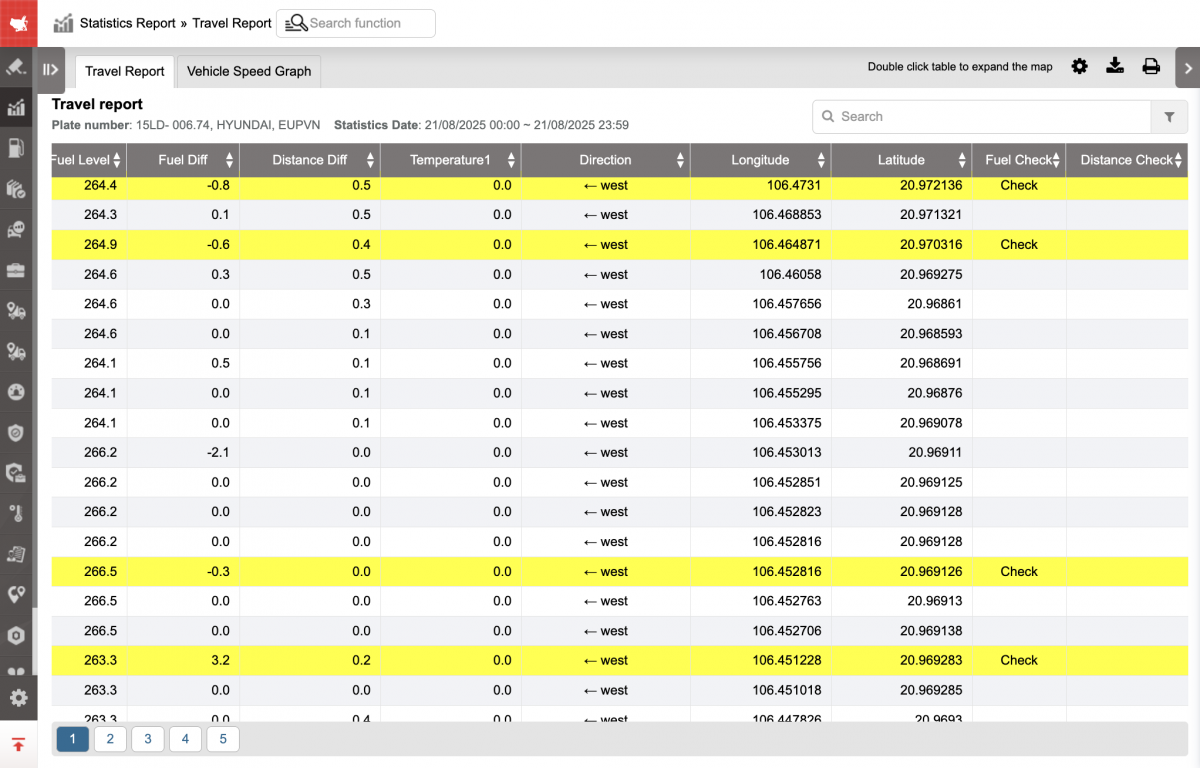
-
Vehicle speed graph section : Describes vehicle speed changes in the form of a chart. Based on the chart, users can know the driver's speed within a range and whether it exceeds the allowed speed or not.
: Maximum speed
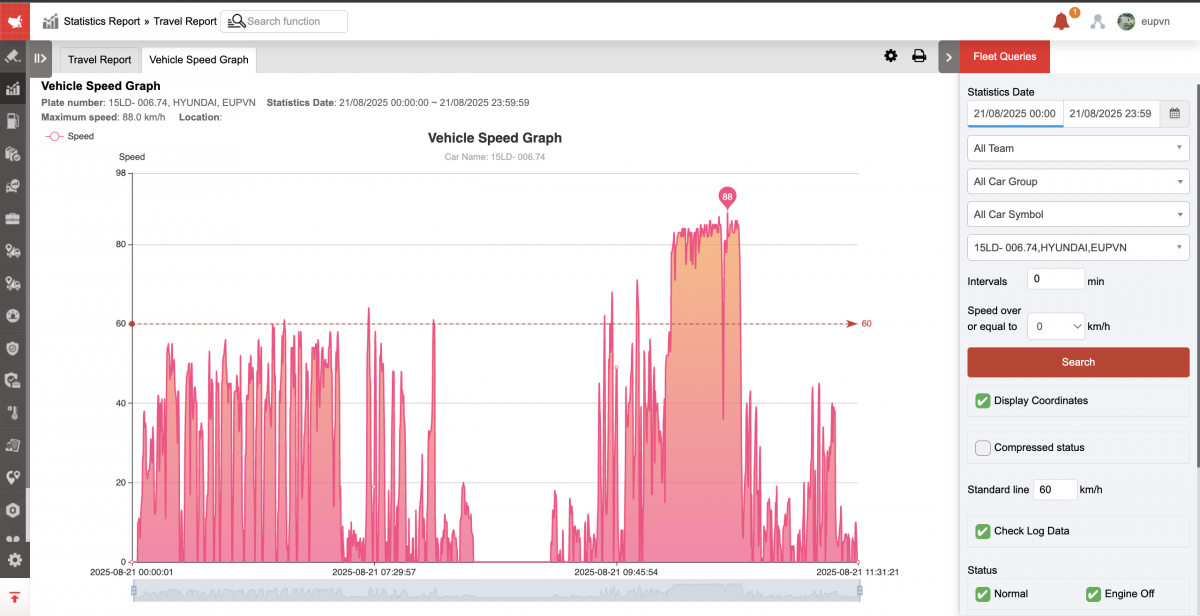
+ Select icon  to print report
to print report
+ Select the icon  to download the report in excel format
to download the report in excel format
+ Select icons  to customize display columns, customize license plates on reports and set up printing signatures
to customize display columns, customize license plates on reports and set up printing signatures
Update service: Enable optionVN50A to display drivers in the driver column according to driver card swipe history


 Zoom to fit the screen
Zoom to fit the screen